

Spotify Music Converter
![]() Accueil > Tutoriels > Tips de Spotify > Comment utiliser la piste Spotify comme sonnerie iPhone ?
Accueil > Tutoriels > Tips de Spotify > Comment utiliser la piste Spotify comme sonnerie iPhone ?
Question : Les gens ont envie d'utiliser les chansons qu'ils préfèrent comme leur sonnerie d'iPhone. Lorsque j'écoute des chansons Spotify à mon goût, j'ai envie de l'écouter à tout moment et partout. Ce sera formidable si je pouvais l'utiliser comme mon sonnerie de téléphone. Mais chaque piste Spotify est protégé par le DRM et je ne peux pas enregistrer ces titres sur PC ou lecteur MP3 même je suis abonné Premium, y a-t-il un moyen d'utiliser ma chanson préférée sur Spotify comme mon sonnerie de téléphone ?
Réponse : OUI! Si vous voulez utiliser de la musique Spotify comme sonnerie d'iPhone, vous pouvez suivre ce tutoriel. On vous montre ici étapes par étape sur comment définir une chanson sur Spotify comme sonnerie de mon iPhone.
Articles connexes : Comment mettre une sonnerie personnalisée sur iPhone gratuitement ?

Partie 1 : Comment retirer les DRM de la musique Spotify avec Sidify Spotify Music Converter ?
Partie 2 : Comment transformer la piste Spotify converti en sonnerie iPhone ?
Si vous souhaitez utiliser des chansons Spotify comme sonneries de votre iPhone, la première étape consiste à contourner le DRM de Spotify et à télécharger des chansons Spotify sur votre appareil local. Par conséquent, vous devez utiliser l'outil tiers Sidify Spotify Music Converter.
Avec Sidify Spotify Music Converter, vous pouvez télécharger de la musique au format MP3, AAC, WAV, FLAC, ALAC, AIFF afin de pouvoir l'utiliser et la lire sur n'importe quel appareil et service, comme TikTok, Chromecast, logiciel DJ, lecteur MP3, etc.
Caractéristiques Clés de Sidify Spotify Music Converter
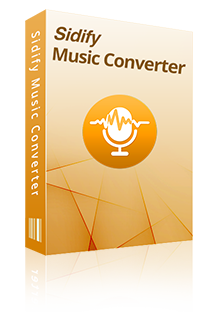
Étape 1Téléchargez et installez Sidify Spotify Music Converter.
Nous prendrons la version Windows comme exemple dans ce tutoriel.
Étape 2Sélectionnez le mode de conversion
Après avoir lancé Sidify Spotify Music Converter, vous devez choisir un mode de conversion : Spotify App ou Spotify Webplayer.
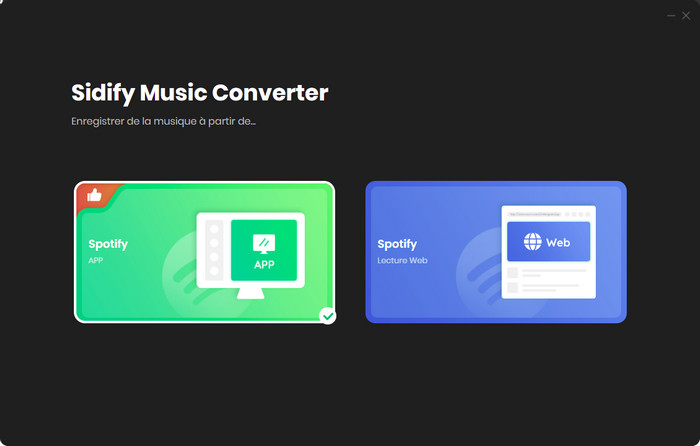
Comme indiqué ci-dessous, sélectionnez Spotify App pour accéder à l'interface de Sidify. L'application musicale Spotify se lancera automatiquement.
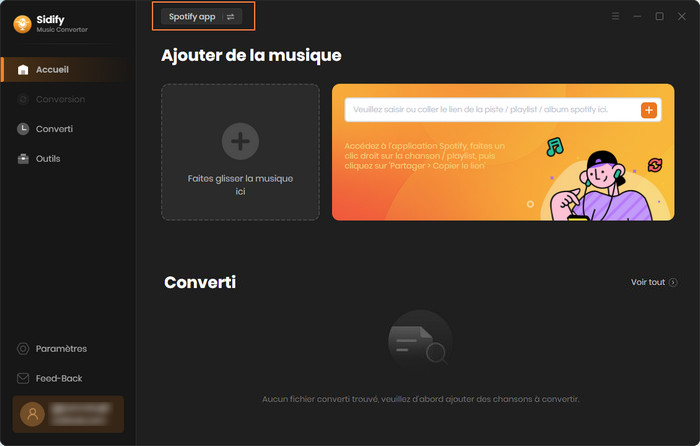
Étape 3Ajoutez des chansons Spotify à Sidify
Faites glisser et déposez la playlist que vous souhaitez convertir dans l'interface principale de Sidify. Le logiciel récupérera automatiquement les chansons et cliquera sur « Ajouter ».
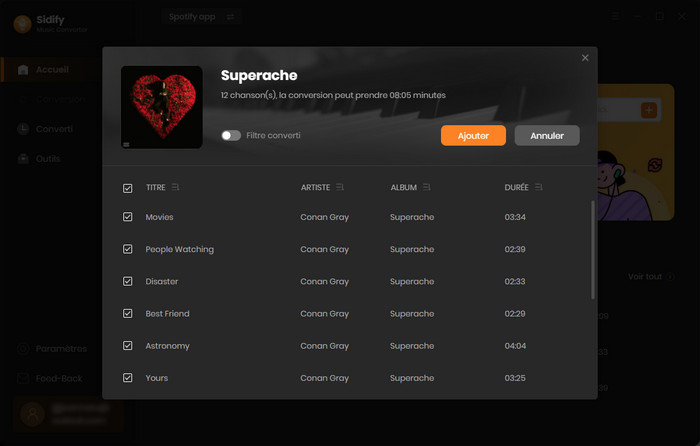
Étape 4Définissez le format de sortie
Cliquez sur le bouton Paramètres. Vous pouvez également définir le format de sortie, le débit binaire, la vitesse de conversion et le dossier de sortie en fonction de vos besoins.
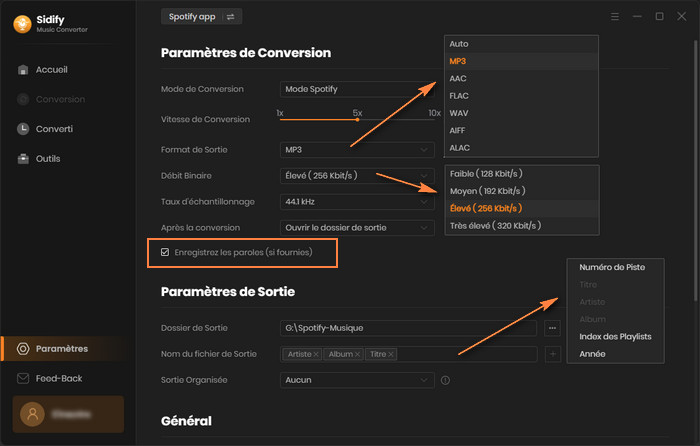
Étape 5Démarrez la conversion
Finalement, vous pouvez cliquer sur le bouton Convertir pour lancer la conversion de la musique ou des playlists Spotify en fichiers audio non protégés. Une fois la conversion terminée, vous pouvez cliquer sur le bouton Converti pour trouver la musique Spotify bien convertie à partir de votre disque local.
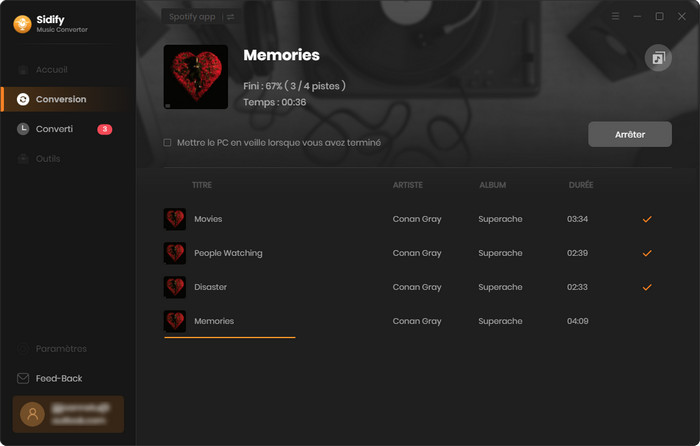
Maintenant, nous avons obtenu les fichiers convertis de musique Spotify, on n'a besoin que d'utiliser un autre outil de gestion de dispositif - Syncios Manager pour convertir ces morceaux en sonnerie de téléphone.
Étape 1Téléchargez et installez Syncios Manager (Windows / Mac) sur PC. Connectez votre téléphone et attendez que Syncios termine l'analyse et sélectionnez Ringtone Maker.
Étape 2Il fera apparaître une fenêtre. Faites glisser directement la piste convertie à partir du dossier de sortie à l'interface du logiciel. Modifiez les éléments pour la sonnerie. Cliquez sur Enregistrer & Importer.
Étape 3Juste quelques secondes plus tard, vous pouvez trouver la sonnerie personnalisée dans votre iPhone.
Étape 4Si vous avez besoin de gérer vos sonneries, aller à Média >Sonneries sur Syncios où vous pouvez importer, exporter ou supprimer des sonneries.
L'interface utilisateur de Sidify peut être modifiée en raison de la mise à jour. Consultez le dernier tutoriel du logiciel >>
Grâce au tutoriel donné dans l'article, vous n'avez plus à craindre de ne pas pouvoir faire vos chansons Spotify préférées comme sonneries iPhone ! Vous pouvez également mettre à jour les sonneries de votre iPhone en fonction de la musique que vous aimez à différentes périodes. Apprenez à l'utiliser maintenant !
Note : La version d'essai gratuit de Spotify Music Converter ne vous permet que de convertir 1 minute de chaque fichiers audio, vous pouvez déverrouiller cette limitation en achetant la version complète.

Cet article vous montre comment télécharger Spotify chansons pour créer Android sonnerie.
Ce dont vous aurez besoin
Nouveaux programmes
Produits d'IA Puissants
Avis sur Produits
Articles sur Spotify Music
Pourquoi Sidify ?

Garantie de Remboursemnt
Tous les produits offrent une garantie de remboursement.

Achat sécurisé
Toutes les transactions dans le processus de paiement sont protégées par SSL.

100% Sain et Sauf.
Tous les logiciels sont exempts de virus.